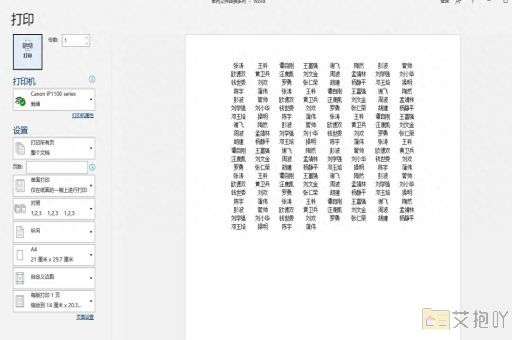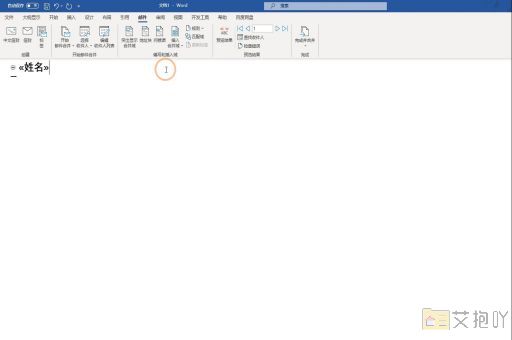笔记本电脑怎么使用word文档
使用笔记本电脑进行word文档的操作非常简单,以下是详细的步骤:
1. 打开word:首先在您的笔记本电脑上找到microsoft word的图标。通常,它位于“开始”菜单或桌面上。双击该图标以打开word。
2. 创建新文档:打开word后,您会看到一个空白页面。如果您想要创建一个新的文档,可以点击屏幕顶部的“文件”选项卡,然后选择“新建”选项。此时将出现一个新的空白文档供您编辑。
3. 输入文本:现在您可以开始输入文本了。只需将光标放在您想要键入的地方,然后开始打字即可。您可以随时更改字体、大小和颜色,方法是在屏幕顶部的工具栏中选择相应的选项。
4. 格式化文本:除了基本的文本输入外,word还提供了许多格式化选项。您可以使用粗体、斜体、下划线等来强调文本,或者使用不同的段落样式来调整文本布局。这些选项都在屏幕顶部的工具栏中。
5. 插入图片和表格:除了文本外,word还允许您插入图片和表格。要插入图片,请单击“插入”选项卡,然后选择“图片”选项。要插入表格,请单击“插入”选项卡,然后选择“表格”选项。

6. 保存文档:完成编辑后,别忘了保存您的文档。只需单击“文件”选项卡,然后选择“保存”选项。您可以为文档命名,并选择保存的位置。
7. 打印文档:如果您需要打印文档,只需单击“文件”选项卡,然后选择“打印”选项。在这里,您可以设置打印机、页数和其他打印选项。
以上就是使用笔记本电脑进行word文档操作的基本步骤。希望对您有所帮助!


 上一篇
上一篇